設定(O)→環境設定(S) 環境設定タブ ファイル
ファイル渡辺の設定はこれ。→
「ファイル保存時に確認のメッセージを表示する」以外はチェックを外しています。 |
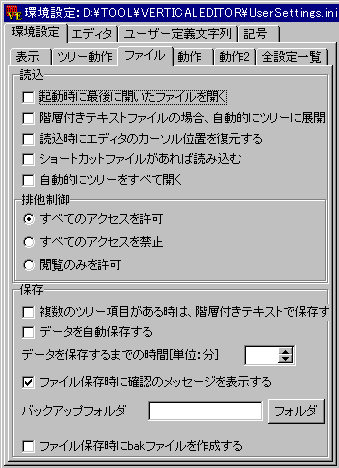
|
| 区分 | キー | 説明 |
| 読込 | 起動時に最後に開いたファイルを開く | チェックすると、次回の起動時に最後に開いたファイルを開いて起動します。何日間もかけて、長文を書く場合など、結構便利だと思います。 チェックを外すと、起動したときは、何もない、ぱっと使える状態になります。 |
| 階層付きテキストファイルの場合、自動的にツリーに展開する | ここにチェックが入っていない場合は、ファイル読み込み時に、「階層付きテキスト」の場合、ツリーを表示するかどうかを、「区切り文字[.]で始まる文章が見つかりました…」と、都度表示してくれます。 階層付きテキストを、ツリー表示をせずにフラットに開くことも選択できます。 チェックを入れておくと、階層付きテキストを、メッセージ無しで無条件にツリー表示します。 |
|
| 読み込み時にエディタのカーソル位置を復元 | ここにチェックを入れると、起動時に、書きかけの文末にカーソルが位置するようなります。 「VEditor.ini」に、過去に使用したファイルと最後のカーソル位置などの情報を、[7件まで]保存して、データファイルを開くときに、「VEditor.ini」の情報を利用する形をとっております。 |
|
| データファイル名+拡張子[.shf] という別ファイルに保存されます。 ここにチェックしておくと、確認メッセージなしで自動的に[.shf]も、データファイルと一緒に読み込みます。 チェックが無ければ、読み込みは、データファイル読み込み時に拡張子[.shf]のファイルが見つかれば、確認メッセージを表示します。 |
||
| 自動的にツリーをすべて開く | 有効にすると、ファイル読み込み時に、すべてのノードを展開します。 エディタを開いているときに、ツリーを全て閉じたり、全て開いたりしたい場合は、「ツリー」→「操作」で行います。 |
|
| 排他制御 | 他からのすべてのアクセスを許可する | 他のアプリケーションに制限はありません。デフォルト |
| 他からの読み書きを禁止する | 他のアプリケーションで読み書きはできません。 | |
| 閲覧のみを許可 | 閲覧モードなどがあるアプリケーションの場合、「読込」が可能です。 | |
| 保存 | 複数のツリー項目があるときは、階層付きテキストで保存する | 有効にすると、ツリーを使って書いたテキストを、保存する時にいちいち階層付きにするかどうかを聞かずに、ノードタイトルの「行頭に . 付き」の階層付きテキストとして保存します。 チェックが入っていないと、ツリーを使って書いたテキストを、保存する時に、都度「どうするか?」と聞いてきます。ノードタイトルの「行頭に . 」を付けずに保存することも選択できます。 |
| データを自動保存する | チェックを入れると、編集中の文書を定期的に自動保存します。 データを保存するまでの時間を、分刻みで指定できます。 ファイル保存時に、確認のメッセージをいちいち表示するか、黙ってやってしまうか、の選択も、ここのチェックの有無で、指定できます。 |
|
| ファイル保存時にbakファイルを作成する | bakファイルとは、更新前の状態のバックアップ・ファイルのことです。 ファイルを読み出して、更新して、上書き保存するときに、更新前の状態を.bakファイルとして保存したい場合に、ここにチェックを入れます。 すると、上書き保存時に、同一ファイル名で拡張子が「bak」のファイルが、当該ファイルと同じフォルダに作られます。 |
|
| バックアップフォルダを指定 | バックアップを作成するフォルダを指定できます。 「環境設定」→「ファイル」→「保存」にある「バックアップフォルダ」に有効なパスを入れておくと、ファイル保存時に、そのフォルダにもファイルを作成します。 バックアップ・フォルダを、相対パスで指定することができます。相対パスで指定した場合、データファイルを基準に、相対パスを展開します。 例えば、バックアップフォルダを「.\backup」とすると、 データファイルが、「c:\datas\sample.txt」の場合は、「c:\datas\backup」にバックアップを作成します。 |
←マニュアルのトップに戻る このページのトップに戻る↑
Copyright © 2004-2012 TIYA Tadashi. & WATANABE Makoto. All rights reserved.